mfc中插入背景图片
MFC在对话框显示图片的多种方法-动态载入图片

MFC在对话框显示图片的多种方法-动态载入图片MFC 在对话框显示图片的多种方法-动态载入图片函数说明========================================= ========================函数说明void LoadImage(DWORD nID,LPCTSTR ImageURL)参数说明:nID 需要绘制图像的窗口ImageURL 图象在硬盘上的地址(动态载入,只支持BMP图象)void ShowImage(DWORD nID)参数说明:nID 需要绘制图像的窗口实现过程========================================= ========================实现过程1.首先在CLoginDlg类中声明一个变量: CBitmap m_bmp;2.在对话框中加入一个picture 标签,名为IDC_STATIC1,作为绘制图像的窗口.3.BOOL CLoginDlg::OnInitDialog(){CDialogDlg::OnInitDialog();LoadImage(IDC_STATIC1,"c:\\\\login.bmp");return TRUE;}4.void CLoginDlg::OnPaint(){//CPaintDC dc(this); 一定要去除// TODO: Add your message handler code hereShowImage(IDC_STATIC1);}函数过程========================================= ========================函数过程void CLoginDlg::LoadImage(DWORD nID,LPCTSTR ImageURL){if( m_bmp.m_hObject != NULL )//判断m_bmp.DeleteObject();/////////载入图片HBITMAP hbmp = (HBITMAP)::LoadImage(AfxGetInstanceHandle(),ImageURL,IMA GE_BITMAP,0,0,LR_CREATEDIBSECTION|LR_LOADFROMFILE);if( hbmp == NULL )return FALSE;////////该断程序用来取得加载的BMP的信息m_bmp.Attach( hbmp );DIBSECTION ds;BITMAPINFOHEADER &bminfo = ds.dsBmih;m_bmp.GetObject( sizeof(ds), &ds );int cx=bminfo.biWidth; //得到图像宽度int cy=bminfo.biHeight; //得到图像高度///////得到了图像的宽度和高度后,我们就可以对图像大小进行适应,即调整控件的大小,让它正好显示一张图片CRect rect;GetDlgItem(nID)->GetWindowRect(&rect);ScreenToClient(&rect);GetDlgItem(nID)->MoveWindow(rect.left,rect.top,cx,cy,true) ;//调整大小return TRUE;}void CLoginDlg::ShowImage(DWORD nID){///////绘制图像//CPaintDC dc(this); //若用此句,得到的是对话框的DC,图片将被绘制在对话框上.CPaintDC dc(GetDlgItem(nID)); //用此句,得到picture控件的DC,图像将被绘制在控件上.//CDC dc;//dc.m_hDC=::GetDC(NULL); //若用此两句,得到的是屏幕的DC,图片将被绘制在屏幕上.CRect rcclient;GetDlgItem(nID)->GetClientRect(&rcclient);CDC memdc;memdc.CreateCompatibleDC(&dc);CBitmap bitmap;bitmap.CreateCompatibleBitmap(&dc, rcclient.Width(), rcclient.Height());memdc.SelectObject( &bitmap );CWnd::DefWindowProc(WM_PAINT,(WPARAM)memdc.m_hDC , 0);CDC maskdc;maskdc.CreateCompatibleDC(&dc);CBitmap maskbitmap;maskbitmap.CreateBitmap(rcclient.Width(), rcclient.Height(), 1, 1, NULL);maskdc.SelectObject( &maskbitmap );maskdc.BitBlt( 0, 0, rcclient.Width(), rcclient.Height(), &memdc,rcclient.left, rcclient.top, SRCCOPY);CBrush brush;brush.CreatePatternBrush(&m_bmp);dc.FillRect(rcclient, &brush);dc.BitBlt(rcclient.left, rcclient.top, rcclient.Width(),rcclient.Height(),&memdc, rcclient.left,rcclient.top,SRCPAINT);brush.DeleteObject();}。
mfc中picture control使用
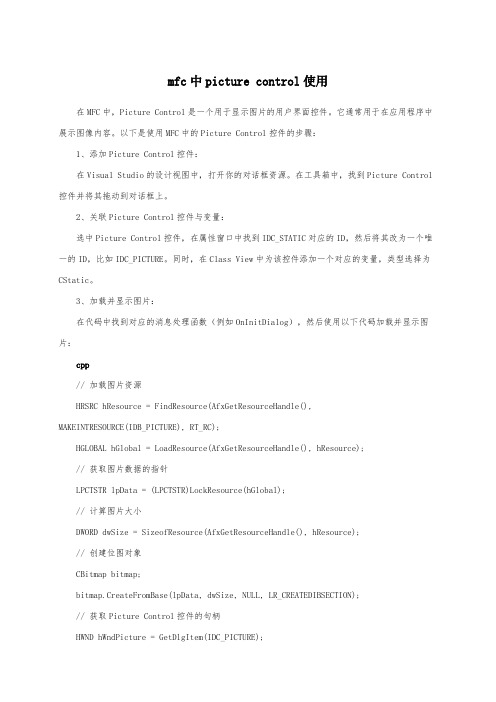
mfc中picture control使用在MFC中,Picture Control是一个用于显示图片的用户界面控件。
它通常用于在应用程序中展示图像内容。
以下是使用MFC中的Picture Control控件的步骤:1、添加Picture Control控件:在Visual Studio的设计视图中,打开你的对话框资源。
在工具箱中,找到Picture Control 控件并将其拖动到对话框上。
2、关联Picture Control控件与变量:选中Picture Control控件,在属性窗口中找到IDC_STATIC对应的ID,然后将其改为一个唯一的ID,比如IDC_PICTURE。
同时,在Class View中为该控件添加一个对应的变量,类型选择为CStatic。
3、加载并显示图片:在代码中找到对应的消息处理函数(例如OnInitDialog),然后使用以下代码加载并显示图片:cpp// 加载图片资源HRSRC hResource = FindResource(AfxGetResourceHandle(),MAKEINTRESOURCE(IDB_PICTURE), RT_RC);HGLOBAL hGlobal = LoadResource(AfxGetResourceHandle(), hResource);// 获取图片数据的指针LPCTSTR lpData = (LPCTSTR)LockResource(hGlobal);// 计算图片大小DWORD dwSize = SizeofResource(AfxGetResourceHandle(), hResource);// 创建位图对象CBitmap bitmap;bitmap.CreateFromBase(lpData, dwSize, NULL, LR_CREATEDIBSECTION);// 获取Picture Control控件的句柄HWND hWndPicture = GetDlgItem(IDC_PICTURE);// 创建兼容的DC(设备上下文)对象CDC compatibleDC;compatibleDC.CreateCompatibleDC(&compatibleDC);// 创建位图对象兼容的位图CBitmap* pOldBitmap = compatibleDC.SelectObject(&bitmap);// 将位图绘制到Picture Control控件上BitBlt(hWndPicture, 0, 0, bitmap.GetWidth(), bitmap.GetHeight(), &compatibleDC, 0, 0, SRCCOPY);// 释放资源compatibleDC.SelectObject(pOldBitmap);FreeResource(hGlobal);上述代码假设你的图片资源已经添加到资源文件中,并且资源的ID为IDB_PICTURE。
MFC添加背景图像的方法

MFC添加背景图像的方法:1.给按钮添加背景图像的方法:首先,切换“解决方案资源管理器”到“资源视图”,右击项目->添加资源->Bitmap->导入,导入所需的*.bmp图片,如下图,最后在资源视图里的生成新的文件夹Bitmap,如下图所示,特别要记住图片的ID号。
然后在源文件中的OnInitDialog()函数里添加代码,如下所示:HBITMAPhBitmap1=LoadBitmap(AfxGetApp()->m_hInstance,MAKEINTRESOURCE(IDB_BITMAP1));CButton *pButton1=(CButton*)GetDlgItem(IDC_BUTTON_ZOOM_IN);pButton1->SetBitmap(hBitmap1);其中,IDB_BITMAP1为位图的ID号码,IDC_BUTTON_ZOOM_IN为按钮的ID号码。
运行起来即可见效果。
2.给对话框dailog添加背景图片的方法:<1>同样如上,先载入一张图片,如ID为IDB_BITMAP2<2>TestDlg.h中CBrush m_brBk;//在public中定义<3>TestDlg.cpp中在初始化函数OnInitDialog()中加入:BOOL CTestDlg::OnInitDialog(){CDialog::OnInitDialog();CBitmap bmp;bmp.LoadBitmap(IDB_BITMAP2);m_brBk.CreatePatternBrush(&bmp);bmp.DeleteObject();return TRUE; // return TRUE unless you set the focus to a control}<4>在打开类向导,找到WM_CTLCOLOR消息,就是点击对话框,然后在对话框的属性->消息->WM_CTLCOLOR消息,如下图所示,重载得对应函数OnCtlColor(),添加如下::HBRUSH CTestDlg::OnCtlColor(CDC* pDC, CWnd* pWnd, UINT nCtlColor){HBRUSH hbr = CDialog::OnCtlColor(pDC, pWnd, nCtlColor);if (pWnd == this){return m_brBk;}return hbr;}如果此时出现如下的错误:VC2005:无法执行添加/移除操作,因为代码元素"***dlg"是只读的解决方法如下:1、重启VC2、打开Resource.h文件看看一看就知道了有些定义重复了可以手动改掉,保存,编辑器重新加载。
MFC对话框中任意显示图片
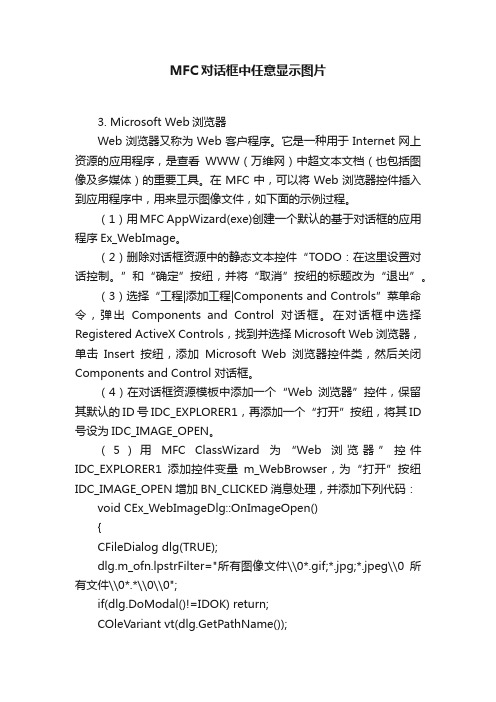
MFC对话框中任意显示图片3. Microsoft Web浏览器Web浏览器又称为Web客户程序。
它是一种用于Internet网上资源的应用程序,是查看WWW(万维网)中超文本文档(也包括图像及多媒体)的重要工具。
在MFC中,可以将Web浏览器控件插入到应用程序中,用来显示图像文件,如下面的示例过程。
(1)用MFC AppWizard(exe)创建一个默认的基于对话框的应用程序Ex_WebImage。
(2)删除对话框资源中的静态文本控件“TODO:在这里设置对话控制。
”和“确定”按纽,并将“取消”按纽的标题改为“退出”。
(3)选择“工程|添加工程|Components and Controls”菜单命令,弹出Components and Control对话框。
在对话框中选择Registered ActiveX Controls,找到并选择Microsoft Web浏览器,单击Insert按纽,添加Microsoft Web浏览器控件类,然后关闭Components and Control 对话框。
(4)在对话框资源模板中添加一个“Web浏览器”控件,保留其默认的ID号IDC_EXPLORER1,再添加一个“打开”按纽,将其ID 号设为IDC_IMAGE_OPEN。
(5)用MFC ClassWizard为“Web浏览器”控件IDC_EXPLORER1添加控件变量m_WebBrowser,为“打开”按纽IDC_IMAGE_OPEN增加BN_CLICKED消息处理,并添加下列代码:void CEx_WebImageDlg::OnImageOpen(){CFileDialog dlg(TRUE);dlg.m_ofn.lpstrFilter="所有图像文件\\0*.gif;*.jpg;*.jpeg\\0所有文件\\0*.*\\0\\0";if(dlg.DoModal()!=IDOK) return;COleVariant vt(dlg.GetPathName());VARIANT bt;m_WebBrowser.Navigate2(vt,&bt,&bt,&bt,&bt);}(6)编译运行并测试,单击“打开按纽,调入一个图像文件,结果如下图所示。
MFC图片加载方法参考
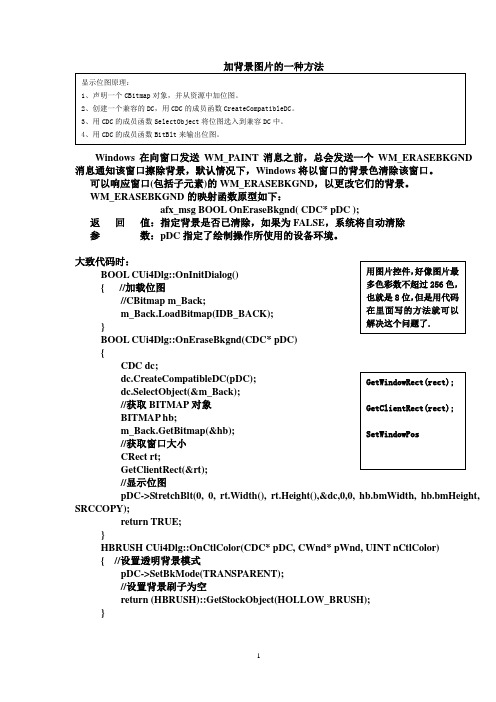
加背景图片的一种方法Windows 在向窗口发送WM_PAINT 消息之前,总会发送一个WM_ERASEBKGND 消息通知该窗口擦除背景,默认情况下,Windows 将以窗口的背景色清除该窗口。
可以响应窗口(包括子元素)的WM_ERASEBKGND ,以更改它们的背景。
WM_ERASEBKGND 的映射函数原型如下:afx_msg BOOL OnEraseBkgnd( CDC* pDC );返 回 值:指定背景是否已清除,如果为FALSE ,系统将自动清除参 数:pDC 指定了绘制操作所使用的设备环境。
大致代码时:BOOL CUi4Dlg::OnInitDialog() { //加载位图 //CBitmap m_Back; m_Back.LoadBitmap(IDB_BACK); }BOOL CUi4Dlg::OnEraseBkgnd(CDC* pDC){CDC dc;dc.CreateCompatibleDC(pDC); dc.SelectObject(&m_Back); //获取BITMAP 对象 BITMAP hb; m_Back.GetBitmap(&hb); //获取窗口大小 CRect rt;GetClientRect(&rt);//显示位图pDC->StretchBlt(0, 0, rt.Width(), rt.Height(),&dc,0,0, hb.bmWidth, hb.bmHeight, SRCCOPY);return TRUE;}HBRUSH CUi4Dlg::OnCtlColor(CDC* pDC, CWnd* pWnd, UINT nCtlColor){ //设置透明背景模式pDC->SetBkMode(TRANSPARENT);//设置背景刷子为空return (HBRUSH)::GetStockObject(HOLLOW_BRUSH);}显示位图原理: 1、声明一个CBitmap 对象,并从资源中加位图。
MFC对话框背景---图片背景---背景色

对话框的背景1、添加位图背景首先在资源视图中添加bmp图片:选择项目名右击---添加—添加资源---Bitmap---导入---选择res文件中的位图(如果res文件中无位图请提前添加),此时可以知道位图ID为IDB_BITMAP1(1)picture控件添加背景在对话框中添加picture控件,并修改其属性,选中picture控件在属性表中修改Type为Bitmap,Image为IDB_BITMAP1。
此时图片就显示在对话框中(2)在CPP文件中初始化显示位图添加位图后,在源文件XXXDlg.cpp的void C XXX Dlg::OnPaint()函数中添加初始化代码如下:void CbeijingDlg::OnPaint(){if (IsIconic()){CPaintDC dc(this); // 用于绘制的设备上下文SendMessage(WM_ICONERASEBKGND, reinterpret_cast<WPARAM>(dc.GetSafeHdc()), 0);// 使图标在工作区矩形中居中int cxIcon = GetSystemMetrics(SM_CXICON);int cyIcon = GetSystemMetrics(SM_CYICON);CRect rect;GetClientRect(&rect);int x = (rect.Width() - cxIcon + 1) / 2;int y = (rect.Height() - cyIcon + 1) / 2;// 绘制图标dc.DrawIcon(x, y, m_hIcon);}else{CPaintDC dc(this);CRect rect;GetClientRect(&rect);CDC dcMem;dcMem.CreateCompatibleDC(&dc);CBitmap bmpBackground;bmpBackground.LoadBitmap(IDB_BITMAP1);BITMAP bitmap;bmpBackground.GetBitmap(&bitmap);CBitmap *pbmpPri=dcMem.SelectObject(&bmpBackground);dc.StretchBlt(0,0,rect.Width(),rect.Height(),&dcMem,0,0,bitmap.bmWidth,bitmap.bmHeight,SRCCOPY);}}2、设置纯色背景点击对话框添加成员变量CBrush m_brush,然后在源文件XXXDlg.cpp初始化位置添加如下代码:// TODO: 在此添加额外的初始化代码?m_brush.CreateSolidBrush(RGB(0,0,255)); /////添加的代码,用于创建蓝色画刷return TRUE; // 除非将焦点设置到控件,否则返回TRUE然后找到WM_CTLCOLOR消息,添加对应的函数OnCtlColor()添加如下代码:HBRUSH CbeijingsehewenziDlg::OnCtlColor(CDC* pDC, CWnd* pWnd, UINT nCtlColor){HBRUSH hbr = CDialogEx::OnCtlColor(pDC, pWnd, nCtlColor);// TODO: 在此更改DC 的任何特return m_brush;// TODO: 如果默认的不是所需画笔,则返回另个画笔// return hbr;}这样运行后对话框背景色就变为蓝色。
MFC窗口程序添加bmp图片

MFC窗口程序添加bmp图片2010-11-29 22:26最近重新开始学习MFC。
想往窗口里画张图,折腾了一个多小时。
(唉,欲善其事,先利其器.....我资料太少了)以后写点东西就往这里传了,一来方便以后自己参阅,另一方面希望帮到遇到同样问题的兄弟姐妹们。
参考资料 MFC windows 编程(第二版)Step 1 :新建一个空白窗口 VC 6.0 工程:Win32 Application添加头文件:lonewolf_mm.h 名字取个你喜欢的把下面的代码拷进去,没关系,编程一开始都是抄别人的 : )/****************************************************************************** * File Name : lonewolf_mm.h* Description :* Author : lonewolf******************************************************************************/class CMyApp :public CWinApp{public:virtual BOOL InitInstance();};class CMainWindow : public CFrameWnd{public:CMainWindow();protected:afx_msg void OnPaint();DECLARE_MESSAGE_MAP()};///////////////////////////////////////////////// file end//////////////////////////////////////////////////////////////////////////按下来是源文件了,同样的新建一个cpp,把下面的代码拷进去。
MFC 对话框 背景图片 以及消除 字体重影 字体重叠
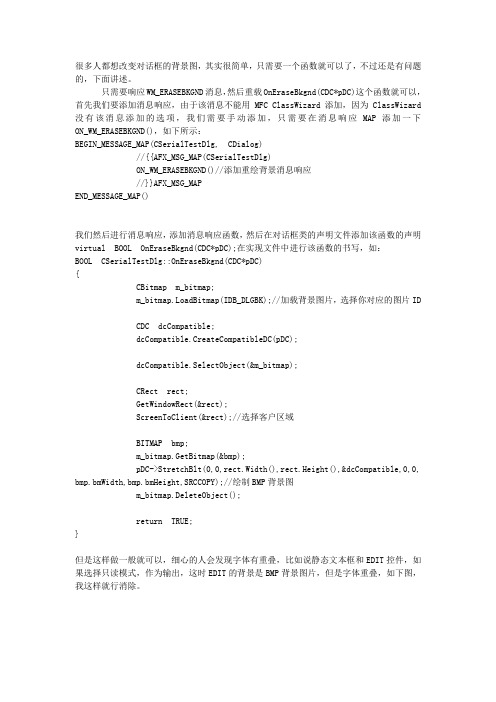
很多人都想改变对话框的背景图,其实很简单,只需要一个函数就可以了,不过还是有问题的,下面讲述。
只需要响应WM_ERASEBKGND消息,然后重载OnEraseBkgnd(CDC*pDC)这个函数就可以,首先我们要添加消息响应,由于该消息不能用MFC ClassWizard添加,因为ClassWizard 没有该消息添加的选项,我们需要手动添加,只需要在消息响应MAP添加一下ON_WM_ERASEBKGND(),如下所示:BEGIN_MESSAGE_MAP(CSerialTestDlg, CDialog)//{{AFX_MSG_MAP(CSerialTestDlg)ON_WM_ERASEBKGND()//添加重绘背景消息响应//}}AFX_MSG_MAPEND_MESSAGE_MAP()我们然后进行消息响应,添加消息响应函数,然后在对话框类的声明文件添加该函数的声明virtual BOOL OnEraseBkgnd(CDC*pDC);在实现文件中进行该函数的书写,如:BOOL CSerialTestDlg::OnEraseBkgnd(CDC*pDC){CBitmap m_bitmap;m_bitmap.LoadBitmap(IDB_DLGBK);//加载背景图片,选择你对应的图片IDCDC dcCompatible;dcCompatible.CreateCompatibleDC(pDC);dcCompatible.SelectObject(&m_bitmap);CRect rect;GetWindowRect(&rect);ScreenToClient(&rect);//选择客户区域BITMAP bmp;m_bitmap.GetBitmap(&bmp);pDC->StretchBlt(0,0,rect.Width(),rect.Height(),&dcCompatible,0,0,bmp.bmW idth,bmp.bmHeight,SRCCOPY);//绘制BMP背景图m_bitmap.DeleteObject();return TRUE;}但是这样做一般就可以,细心的人会发现字体有重叠,比如说静态文本框和EDIT控件,如果选择只读模式,作为输出,这时EDIT的背景是BMP背景图片,但是字体重叠,如下图,我这样就行消除。
1.MFC-导入显示bmp图片

数字图像处理- MFC教程第一课建立MFC和打开bmp图片第一步:建立MFC工程文件--新建--MFC AppWizardd(exe)工程--单文档—确定。
第二步:设置打开函数查看--建立类导向(Ctrl+W)--CpictureXSView(类名)--ID_FILE_OPEN(IDs列表)--COMMAND(Messages列表)--默认成员函数名为OnFileOpen--Member Functions(成员函数)中双击该函数进入函数编辑。
建立如下函数:打开图片、保存图片为重点。
注意:在添加Messages列表中:ON_COMMAND是点了按钮或菜单项后的响应消息;ON_UPDATE_COMMAND_UI是用来表示对应的按钮和菜单项的状态的响应消息,比如你打开这个菜单时,处理这个菜单的状态,比如选中、变灰等。
UPDATE_COMMAND_UI处理程序的参数是个「指向CCmdUI对象的指针」,而CCmdUI对象就代表着对应的选单命令项,因此你只需呼叫 CCmdUI 所准备的,专门用来处理命令项外观的函式(如Enable或SetCheck)即可。
第三步:View类添加成员函数和成员变量//参数定义p u b l i c:C S t r i n g B mp N a me;//保存图像文件文件名C S t r i n g E n t N a me;//保存图像文件扩展名C B i t map m_b i t map;//创建位图对象v o i d S h o wB i t map(C D C*p D C,C S t r i n g B mp N a me);//用来显示指定位图b mp的函数B O O L S h o w Jp g G i f(CD C*p D C,C S t r i n g st r P a t h,i n t x,i n t y);//用来显示指定位图j p g、g i f的函数添加方法:选中ClassView区--选中View类右键--增加成员变量函数。
mfc 简单的图片标注demo
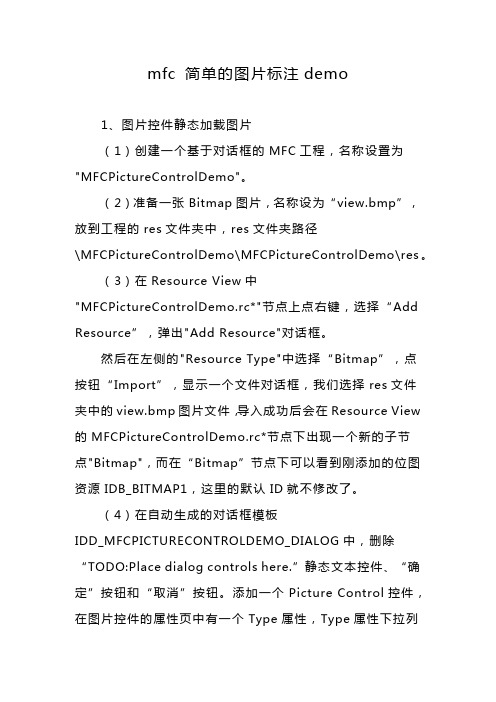
mfc 简单的图片标注demo1、图片控件静态加载图片(1)创建一个基于对话框的MFC工程,名称设置为"MFCPictureControlDemo"。
(2)准备一张Bitmap图片,名称设为“view.bmp”,放到工程的res文件夹中,res文件夹路径\MFCPictureControlDemo\MFCPictureControlDemo\res。
(3)在Resource View中"MFCPictureControlDemo.rc*"节点上点右键,选择“Add Resource”,弹出"Add Resource"对话框。
然后在左侧的"Resource Type"中选择“Bitmap”,点按钮“Import”,显示一个文件对话框,我们选择res文件夹中的view.bmp图片文件,导入成功后会在Resource View 的MFCPictureControlDemo.rc*节点下出现一个新的子节点"Bitmap",而在“Bitmap”节点下可以看到刚添加的位图资源IDB_BITMAP1,这里的默认ID就不修改了。
(4)在自动生成的对话框模板IDD_MFCPICTURECONTROLDEMO_DIALOG中,删除“TODO:Place dialog controls here.”静态文本控件、“确定”按钮和“取消”按钮。
添加一个Picture Control控件,在图片控件的属性页中有一个Type属性,Type属性下拉列表中有8中类型。
因为我们要加载的是位图图片,所以Type 属性选择Bitmap。
(5)在图片控件的Image属性的下拉列表中选择(3)中导入的位图IDB_BITMAP1。
MFC中添加背景图片
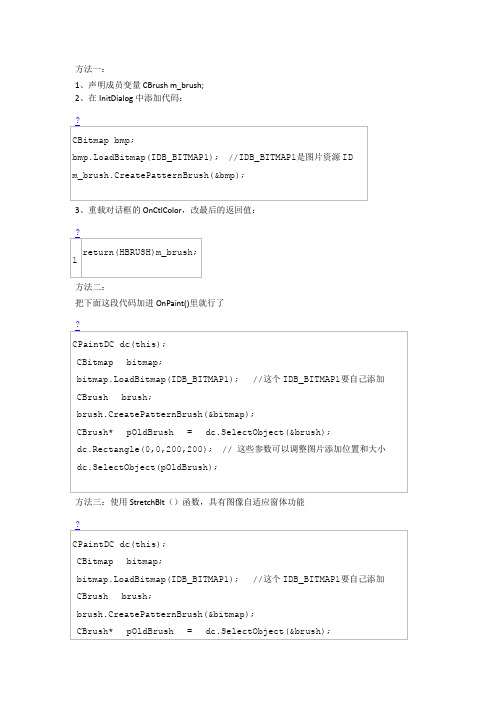
方法一:1、声明成员变量CBrush m_brush;2、在InitDialog中添加代码:3、重载对话框的OnCtlColor,改最后的返回值:方法二:把下面这段代码加进OnPaint()里就行了方法三:使用StretchBlt()函数,具有图像自适应窗体功能dc.Rectangle(0,0,200,200); // 这些参数可以调整图片添加位置和大小dc.SelectObject(pOldBrush);问题有的程序员希望在自己的应用程序中以有趣味的位图来代替对话框中令人讨厌的灰色背景,希望位图在对话框中看起来象墙纸而且并不影响对话框中的控制或静态文本的显示。
许多程序员找不到一个改变窗口背景的简单方法,是否有方法利用Windows API 函数来改变对话框的背景为某个位图呢?方法改变对话框的背景为某个位图并不困难,关键是需要清楚对话框和窗口是如何设置背景颜色的,以及程序员应该如何修改对话框和窗口改变显示的行为。
当Windows 准备改变对话框背景的颜色时,通常发送两个消息给对话框。
第一个消息是WM_ERASEBKGND,此消息指示对话框绘制对话框的背景颜色,以“抹去”屏幕上对话框显示区域的任何显示。
第二个消息是WM_CTLCOLOR,发送此消息给对话框或窗口来表示Windows 需要知道对话框中控制的颜色。
在本节中,将重置对消息WM_ERASEBKGND 的处理,以便将位图绘制在窗口的背景上。
另外,将重置对消息WM_CTLCOLOR 的处理,以避免对话框中的控制“剪补”位图。
最后的结果是对话框的背景位图绘制在对话框背景上,控制在背景位图的“上面”。
步骤按照下列步骤实现一个例子程序。
运行此例子程序,选择菜单Dialog 和菜单项Bitmap Background,将弹出一个对话框,显示背景位图和几个控制。
实现例子程序的具体步骤如下:1.在Visual C++中,利用AppWizard 创建新的项目文件,并命名此项目文件为Ld145。
C++、MFC往Word模板中添加图片

往Word模板中添加图片新建一个基于对话框的MFC应用程序工程,将对话框界面设置成图1所示。
图1通过类向导添加所有的接口,使VS与Word建立联系。
“类向导”界面如图2,在“添加类”处选择“类型库中的MFC类(T)...”,弹出图3所示界面,选择从文件中添加类。
图2图3找到计算机中Word安装路径中“MSWORD.OLB”文件,如图4所示,单击“打开”按钮,则“接口”窗口出现Word相关接口,如图5 所示。
图4图5可以根据自己的需要添加接口,往Word模板中添加图片则需要用到_Application、_Document、Cell、Documents、Inlineshape、Inlineshapes、Selection、Table和Tables共9个接口,找到接口并点击图5中“>”符号,则生成相应的类,CApplication、CDocument0、CCell、CDocuments、Cnlineshape、Cnlineshapes、CSelection、CTable0 和CTables0共9个类,如图6所示。
图6单击“完成”、“应用”之后,在“解决方案资源管理器”可以看见生成了相应的头文件,如图7所示;在“类视图”可以看见生成了相应的类,如图8所示。
图7图8双击打开图7所示生成的各头文件,可见第三行的代码#import "D:\\Microsoft Office\\Office12\\MSWORD.OLB" no_namespace,如图9为CApplication.h中的此代码,将其注释掉,否则无法编译成功。
图9找到与项目同名的源文件,这里是AddPictureToWord.cpp,在图10所示位置添加代码。
if(!AfxOleInit()){AfxMessageBox(_T("无法初始化COM的动态链接库!"));return FALSE;}图10双击图1中的“生成报告”按钮,将类向导生成的所有头文件添加到弹出的源文件中,如图11所示。
MFC 小技巧(更换皮肤,背景,标题栏,透明)
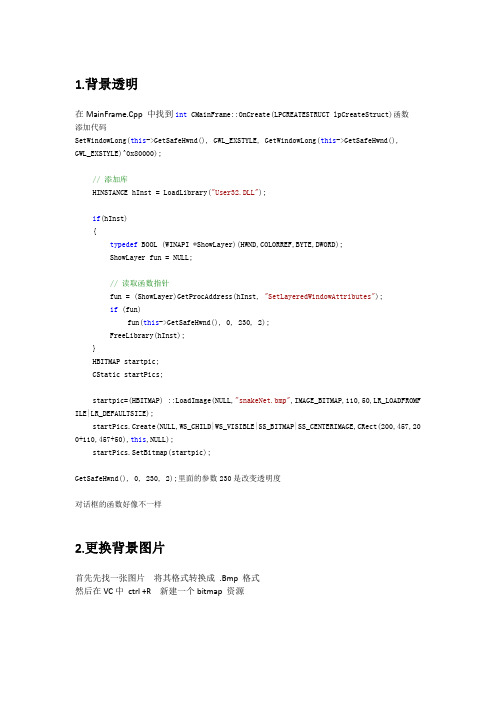
1.背景透明在MainFrame.Cpp中找到int CMainFrame::OnCreate(LPCREATESTRUCT lpCreateStruct)函数添加代码SetWindowLong(this->GetSafeHwnd(), GWL_EXSTYLE, GetWindowLong(this->GetSafeHwnd(), GWL_EXSTYLE)^0x80000);// 添加库HINSTANCE hInst = LoadLibrary("User32.DLL");if(hInst){typedef BOOL (WINAPI *ShowLayer)(HWND,COLORREF,BYTE,DWORD);ShowLayer fun = NULL;// 读取函数指针fun = (ShowLayer)GetProcAddress(hInst, "SetLayeredWindowAttributes");if (fun)fun(this->GetSafeHwnd(), 0, 230, 2);FreeLibrary(hInst);}HBITMAP startpic;CStaticstartPics;startpic=(HBITMAP) ::LoadImage(NULL,"snakeNet.bmp",IMAGE_BITMAP,110,50,LR_LOADFROMF ILE|LR_DEFAULTSIZE);startPics.Create(NULL,WS_CHILD|WS_VISIBLE|SS_BITMAP|SS_CENTERIMAGE,CRect(200,457,20 0+110,457+50),this,NULL);startPics.SetBitmap(startpic);GetSafeHwnd(), 0, 230, 2);里面的参数230是改变透明度对话框的函数好像不一样2.更换背景图片首先先找一张图片将其格式转换成.Bmp格式然后在VC中ctrl+R 新建一个bitmap资源然后在资源栏中右击选择引入然后选择你的那张BMP格式图片出现这个不用理然后在View类中添加CBrush类型的m_brushBackground变量然后在View的构造函数中添加代码CBitmap bmp;bmp.LoadBitmap(IDB_BITMAP2); ///加载位图m_brushBackground.CreatePatternBrush(&bmp); ///创建位图画刷其中IDB_BITMAP2是你图片的ID号然后在OnDraw(CDC* pDC)函数中添加代码CRectrect;GetClientRect(rect);///取得客户区域pDC->FillRect(rect,&m_brushBackground); ///用背景画刷填充区域然后调试就发现背景好看多了3.标题栏标题栏图标找一个IOC格式的图片直接把名字改成工程文件夹中rs文件夹中的ico格式图片的名字直接替换就行了标题栏名字在App。
MFC 小技巧(更换皮肤,背景,标题栏,透明)
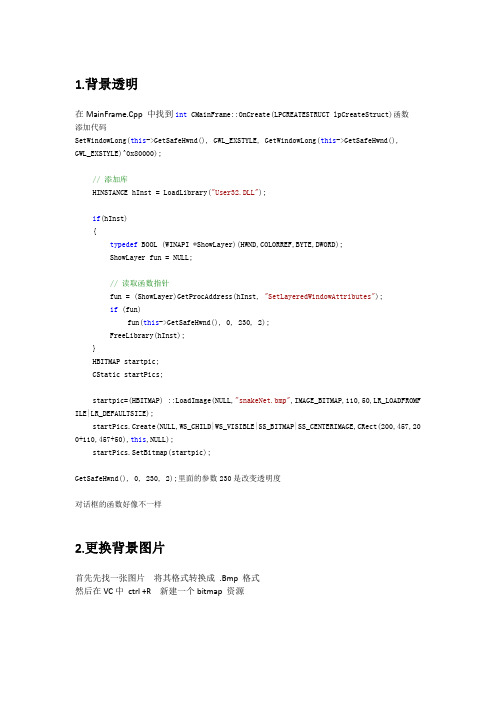
1.背景透明在MainFrame.Cpp中找到int CMainFrame::OnCreate(LPCREATESTRUCT lpCreateStruct)函数添加代码SetWindowLong(this->GetSafeHwnd(), GWL_EXSTYLE, GetWindowLong(this->GetSafeHwnd(), GWL_EXSTYLE)^0x80000);// 添加库HINSTANCE hInst = LoadLibrary("User32.DLL");if(hInst){typedef BOOL (WINAPI *ShowLayer)(HWND,COLORREF,BYTE,DWORD);ShowLayer fun = NULL;// 读取函数指针fun = (ShowLayer)GetProcAddress(hInst, "SetLayeredWindowAttributes");if (fun)fun(this->GetSafeHwnd(), 0, 230, 2);FreeLibrary(hInst);}HBITMAP startpic;CStaticstartPics;startpic=(HBITMAP) ::LoadImage(NULL,"snakeNet.bmp",IMAGE_BITMAP,110,50,LR_LOADFROMF ILE|LR_DEFAULTSIZE);startPics.Create(NULL,WS_CHILD|WS_VISIBLE|SS_BITMAP|SS_CENTERIMAGE,CRect(200,457,20 0+110,457+50),this,NULL);startPics.SetBitmap(startpic);GetSafeHwnd(), 0, 230, 2);里面的参数230是改变透明度对话框的函数好像不一样2.更换背景图片首先先找一张图片将其格式转换成.Bmp格式然后在VC中ctrl+R 新建一个bitmap资源然后在资源栏中右击选择引入然后选择你的那张BMP格式图片出现这个不用理然后在View类中添加CBrush类型的m_brushBackground变量然后在View的构造函数中添加代码CBitmap bmp;bmp.LoadBitmap(IDB_BITMAP2); ///加载位图m_brushBackground.CreatePatternBrush(&bmp); ///创建位图画刷其中IDB_BITMAP2是你图片的ID号然后在OnDraw(CDC* pDC)函数中添加代码CRectrect;GetClientRect(rect);///取得客户区域pDC->FillRect(rect,&m_brushBackground); ///用背景画刷填充区域然后调试就发现背景好看多了3.标题栏标题栏图标找一个IOC格式的图片直接把名字改成工程文件夹中rs文件夹中的ico格式图片的名字直接替换就行了标题栏名字在App。
MFC界面设计

MFC界面设计前两天boss让写写界面,看程序看的头晕脑转,就在网上瞎搜搜,写些关于MFC的界面设计。
包括:窗体背景图、窗体大小、按钮背景图、控件透明、编辑框重影、exe图标、托盘程序。
下面逐一代码解析:窗体背景图:背景图,要在OnPaint() 函数中进行修改。
窗体不再使用默认,在else中添加代码[cpp] view plaincopyprint?//改变窗体大小MoveWindow(0,0,500,400,TRUE);//设置背景CPaintDC dc(this);CBitmap bitmap;bitmap.LoadBitmap(IDB_BITMAP2);//在资源里添加的位图名CBrush brush;brush.CreatePatternBrush(&bitmap);CBrush* pOldBrush = dc.SelectObject(&brush); dc.Rectangle(0,0,600,400); //宽、长;dc.SelectObject(pOldBrush);//CDialog::OnPaint();按钮背景图:[cpp] view plaincopyprint?CBitmapButton m_BitmapButton;//声明按钮位图对象实现代码:[cpp] view plaincopyprint?//按钮添加图片m_BitmapButton.LoadBitmaps(IDB_BITMAP1);//位图名称m_BitmapButton.SubclassDlgItem(IDC_BConn,this);//按钮ID,句柄m_BitmapButton.SizeToContent();//把按钮设置成位图大小控件透明:重载OnCtlColor函数。
有的控件需要修改OwnerDraw属性为True。
[cpp] view plaincopyprint?afx_msg HBRUSH OnCtlColor(CDC* pDC, CWnd* pWnd, UINT nCtlColor);//透明添加消息函数:[cpp] view plaincopyprint?BEGIN_MESSAGE_MAP(CClientDlg, CDialog)//......ON_WM_CTLCOLOR()//透明//}}AFX_MSG_MAP//......END_MESSAGE_MAP() 实现:[cpp] view plaincopyprint?//重载——透明HBRUSH CClientDlg::OnCtlColor(CDC* pDC, CWnd* pWnd, UINT nCtlColor){HBRUSH hBrush = CDialog::OnCtlColor(pDC, pWnd, nCtlColor);// <SPAN style="WHITE-SPACE: pre"></SPAN>CTLCOLOR_BTN Button control//按钮// CTLCOLOR_DLG Dialog box//对话框// CTLCOLOR_EDIT Edit control//编辑框// CTLCOLOR_LISTBOX List-box control//列表框// CTLCOLOR_MSGBOX Message box//消息框// CTLCOLOR_SCROLLBAR Scroll-bar control// CTLCOLOR_STATIC Static control//——这些控件都能设置透明if(nCtlColor == CTLCOLOR_EDIT){pDC->SetBkMode(TRANSPARENT); //设置透明pDC->SetTextColor(RGB(255, 0, 255)); // 设置文本颜色return(HBRUSH)::GetStockObject(NULL_BRUSH);}return hBrush;编辑框重影:添加消息框的事件处理函数OnEnChange,[cpp] view plaincopyprint?//方法1CRect rtlbl;GetDlgItem(IDC_EPort)->GetWindowRect(&rtlbl); ScreenToClient(&rtlbl); //转到客户端界面InvalidateRect(&rtlbl);//刷新对话框背景////方法二GetDlgItem(IDC_EPort)->GetParent()->RedrawWindow();//会闪动exe图标:如果资源里的图标有多个,exe会自动选择较小的作为自己的图标。
mfc中插入背景图片

1、添加背景图片到“Bitmap”资源里。
方法为“插入——资源”,如果还没有Bitmap,则新建一个Bitmap,否则选择资源类型为“Bitmap”后“引入”想要插入的背景图片,我加入的背景图片如图1,加入过程如图2。
图1图2说明:引入的图片可以插入256色、16位色或更高色的图片,若是其他格式图片可用PS打开再另存为BMP、24位windows格式就可以了。
提示说该资源使用了大于256色的调色板,在VC里无法编辑等等,点确定就可以了,没有影响的。
2、定位到void CXXXDlg::OnPaint(),在if()...else()中的else()下添加如下代码:else{//CDialog::OnPaint();//要禁止这个调用CPaintDC dc(this);CRect rect;GetClientRect(&rect);CDC dcMem;dcMem.CreateCompatibleDC(&dc);CBitmap bmpBackground;bmpBackground.LoadBitmap(IDB_BITMAP); //IDB_BITMAP是你自己的图对应的ID ,由于我刚刚加入的位图资源//被我命名成了IDB_Bg,因而我这句就是bmpBackground.LoadBitmap(IDB_Bg);BITMAP bitmap;bmpBackground.GetBitmap(&bitmap);CBitmap *pbmpOld=dcMem.SelectObject(&bmpBackground);dc.StretchBlt(0,0,rect.Width(),rect.Height(),&dcMem,0,0,bitmap.bmWidth,bitmap.bmHeight,SRCCOPY);}3、编译运行结果如图3。
图34、通过属性设置把边框隐藏起来并更改对话框的大小结果更好一点,如图4。
我整理的MFC界面美化
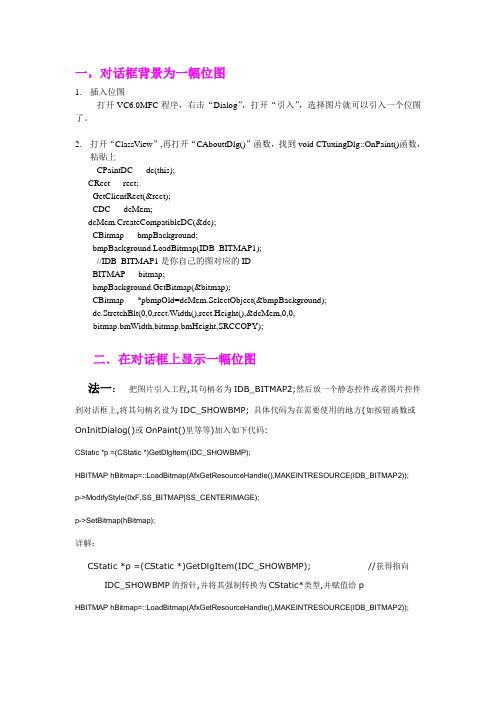
一,对话框背景为一幅位图1.插入位图打开VC6.0MFC程序,右击“Dialog”,打开“引入”,选择图片就可以引入一个位图了。
2.打开“ClassView”,再打开“CAbouttDlg()”函数,找到void CTuxingDlg::OnPaint()函数,粘贴上CPaintDC dc(this);CRect rect;GetClientRect(&rect);CDC dcMem;dcMem.CreateCompatibleDC(&dc);CBitmap bmpBackground;bmpBackground.LoadBitmap(IDB_BITMAP1);//IDB_BITMAP1是你自己的图对应的IDBITMAP bitmap;bmpBackground.GetBitmap(&bitmap);CBitmap *pbmpOld=dcMem.SelectObject(&bmpBackground);dc.StretchBlt(0,0,rect.Width(),rect.Height(),&dcMem,0,0,bitmap.bmWidth,bitmap.bmHeight,SRCCOPY);二.在对话框上显示一幅位图法一:把图片引入工程,其句柄名为IDB_BITMAP2;然后放一个静态控件或者图片控件到对话框上,将其句柄名设为IDC_SHOWBMP; 具体代码为在需要使用的地方(如按钮函数或OnInitDialog()或OnPaint()里等等)加入如下代码:CStatic *p =(CStatic *)GetDlgItem(IDC_SHOWBMP);HBITMAP hBitmap=::LoadBitmap(AfxGetResourceHandle(),MAKEINTRESOURCE(IDB_BITMAP2));p->ModifyStyle(0xF,SS_BITMAP|SS_CENTERIMAGE);p->SetBitmap(hBitmap);详解:CStatic *p =(CStatic *)GetDlgItem(IDC_SHOWBMP); //获得指向IDC_SHOWBMP的指针,并将其强制转换为CStatic*类型,并赋值给pHBITMAP hBitmap=::LoadBitmap(AfxGetResourceHandle(),MAKEINTRESOURCE(IDB_BITMAP2));//从工程资源处获得IDB_BITMAP2的位图句柄,并将其赋值给hBitmap变量p->Modifystyle(0xF,SS_BITMAP|SS_CENTERIMAGE);//设置该静态控件(p指向的静态控件),使其用于显示位图,并且是在控件中央显示//(若无此步无法显示,因为没有说明静态对话框要显示的类型是什么)p->SetBitmap(hBitmap);//将需要显示的位图设置为bBitmap,即资源IDB_BITMAP1的句柄法二:通过位图所在路径显示位图(此方法无需事先将位图文件添加为该工程的资源) 在对话框上放一个静态控件(一定是静态控件,若图片控件则无法显示) 将其重命名为IDC_BMP(不重命名的话无法添加变量),然后再为该控件添加一个变量,命名为m_image.在需要使用的地方(如按钮函数或OnInitDialog()或OnPaint()里等等)加入如下代码: this->m_image.ModifyStyle(0,SS_BITMAP |SS_CENTERIMAGE);HBITMAP hBmp = (HBITMAP)::LoadImage(0, "path\\1.bmp", IMAGE_BITMAP, 0, 0, LR_LOADFROMFILE);this->m_image.SetBitmap(hBmp);详解:this->m_image.ModifyStyle(0,SS_BITMAP |SS_CENTERIMAGE);//和上面的作用一样,将该静态控件设置为是用来显示位图的,只不过这里是通过该静态对话框的变量来进行/ /modifystyle操作的HBITMAP hBmp = (HBITMAP)::LoadImage(0, "path\\1.bmp",IMAGE_BITMAP, 0, 0, LR_LOADFROMFILE); //从bmp文件所在的路径直接读取该bmp图象的句柄,并将其转换为HBITMAP类型//注:其中的"path\\1.bmp"是相对路径,即在和可执行文件的同一目录下有一个名为path的文件夹,里面有一个名为1.bmp的位图文件.this->m_image.SetBitmap(hBmp); //通过变量m_image来设置该静态框所显示的位图文件.三.列表控件的背景在BOOL CTuxingDlg::OnInitDialog()函数中添加以下代码m_List.SetBkColor(RGB(444, 233, 255)); //三个参数可以任意改变,下同m_List.SetTextBkColor(RGB(444, 233, 255));四.设置列表控件属性带有表格线在BOOL CTuxingDlg::OnInitDialog()函数中添加以下代码DWORD NewStyle = m_List.GetExtendedStyle();NewStyle |= LVS_EX_GRIDLINES; m_List.SetExtendedStyle(NewStyle);五.改变全部界面的背景颜色点击“Globals”,再打开“theApp”,在Bool CPersonalFinancialManagementSystemApp::InitInstance()函数中添加SetDialogBkColor(RGB(444, 233, 255), RGB(0, 0, 0));。
对话框设置背景图片

对话框设置背景图片CRect rect;GetClientRect(&rect);CDC *pDC=GetDC(); //这句值得记忆,如何获取当前DCCDC memdc;memdc.CreateCompatibleDC(pDC);CBitmap bitmap;bitmap.LoadBitmap(IDB_BITMAP3);memdc.SelectObject(bitmap);pDC->BitBlt(0,0,rect.Width(),rect.Height(),&memdc,0,0,SRCCOPY);对于一般的空间及本功能对话框设置背景图片的中心思想大致是:获取本当前对话框坐标及句柄,然后创建图片对象,并加载控件,然后客户对话框选中图片对象并进行转换(最后一句)。
这些都是在OnPaint()下进行的。
Invalidate():立即重绘客户对话框(即立即刷新对话框),调用OnPaint()相关的消息映射。
路径显示图片MFC界面加载图片大致有两个方法:通过BITMAP控件直接加载和通过路径动态加载图片。
通过BITMAP 加载图片很简单没有技术含量。
在Resource页面下,添加Resource,然后导入图片(注意是BMP格式的,其他格式暂时没有研究),重命名等设置一下;接下来在对话框中添加picture control 控件,在type中选择bitmap,然后在image 中选择导入的加入的那个BITMAP就可以了。
通过路径加载图片相对复杂一点。
picture control保持默认就可以。
CPaintDC dc(this);HBITMAP bmpHandle;bmpHandle = (HBITMAP)LoadImage(NULL,_T(图片路径),IMAGE_BITMAP,0,0,LOADFROMFILE);//路径要使用双\CBitmap bmpPicture;CDC mdcPicture;CBitmap *bmpFromHandle = bmpPicture.FromHandle(bmpHandle);CRect rctPicture;GetDlgItem(picture控件)->GetWindowRect(&rctPicture);//上面那一句很重要,GetDlgItem,获取相关控件//关联相关控件,比如按钮控件m_btn.SubclassDlgItemmdcPicture.CreateCompatibleDC(&dc);CBitmap *bmpPrevious = mdcPicture.SelectObject(bmpFromHandle);ScreenToClient(&rctPicture);dc.BitBlt(rctPicture.left,rctPicture.top,rctPicture.Width();rctPicture.Heigth(),&mdcPicture,0,0,SRCCOPY);dc.SelectObject(bmpPrevious);控件背景设置加载ON_WM_CTLCOLOR消息映射,在相关的响应OmCltcolor响应函数中,添加以下代码可以修改相关控件的背景颜色等。
MFC中设置SDI的背景图片
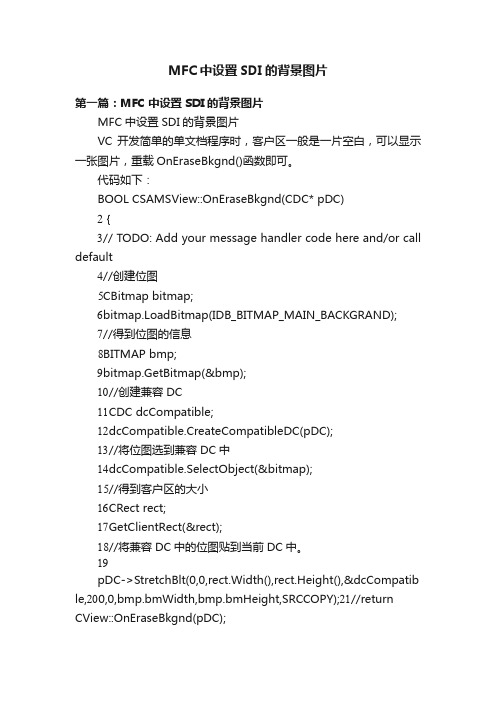
MFC中设置SDI的背景图片第一篇:MFC中设置SDI的背景图片MFC中设置SDI的背景图片VC开发简单的单文档程序时,客户区一般是一片空白,可以显示一张图片,重载OnEraseBkgnd()函数即可。
代码如下:BOOL CSAMSView::OnEraseBkgnd(CDC* pDC)2 {3// TODO: Add your message handler code here and/or call default4//创建位图5CBitmap bitmap;6bitmap.LoadBitmap(IDB_BITMAP_MAIN_BACKGRAND);7//得到位图的信息8BITMAP bmp;9bitmap.GetBitmap(&bmp);10//创建兼容DC11CDC dcCompatible;12dcCompatible.CreateCompatibleDC(pDC);13//将位图选到兼容DC中14dcCompatible.SelectObject(&bitmap);15//得到客户区的大小16CRect rect;17GetClientRect(&rect);18//将兼容DC中的位图贴到当前DC中。
19pDC->StretchBlt(0,0,rect.Width(),rect.Height(),&dcCompatib le,200,0,bmp.bmWidth,bmp.bmHeight,SRCCOPY);21//return CView::OnEraseBkgnd(pDC);22return TRUE;23 }1VC中为SDI添加背景图片总结方案一,使用画刷改变视图单调的背景我们为CT estView类添加一个变量CBrush m_brushBackground;这个画刷就是用于画背景的。
我们在CTestView的构造函数中加入如下代码://方案一.(1),直接用资源id[cpp] view plaincopyprint?1 CBitmap bmp;2 bmp.LoadBitmap(IDB_SPLASH);///加载位图3m_brushBackground.CreatePatternBrush(&bmp);///创建位图画刷//方案一.(2),读图片文件[cpp] view plaincopyprint?4 HBITMAPhBmp=(HBITMAP)LoadImage(AfxGetInstanceHandle(),“.resbackgro und.bmp”,IMAGE_BITMAP,0,0,LR_LOADFROMFILE);5CBitmap bmp;//backgroundbitmappicture6 bmp.Attach(hBmp);7m_brushBackground.CreatePatternBrush(&bmp);///创建位图画刷接着我们需要在OnDraw函数中画出来,代码如下:[cpp] view plaincopyprint?8 CRect rect;9 GetClientRect(rect);///取得客户区域10pDC->FillRect(rect,&m_brushBackground);///用背景画刷填充区域为了避免背景的闪烁,使显示更加完美,我们添加WM_ERASEBKGND消息的处理函数,并取消调用父类的处理函数,代码如下:[cpp] view plaincopyprint?11 BOOL CTestView::OnEraseBkgnd(CDC* pDC)12 {13return TRUE;14 }/////////////////////////////////////////////////////////////////// 方案二-五,处理OnEraseBkgnd[cpp] view plaincopyprint?15 BOOL CMPEG4DecoderView::OnEraseBkgnd(CDC* pDC)16 {17//dan,2007-6-9,修改为背景图片可随窗口客户区大小伸缩18 // TODO: Add your message handler code here and/or call default19 //dan,2007-6-920 //方案二读文件,图形可伸缩21 /*22 HBITMAPhBmp=(HBITMAP)LoadImage(AfxGetInstanceHandle(),“.resbackgro und.bmp”,IMAGE_BITMAP,0,0,LR_LOADFROMFILE);23HDChMemDC=CreateCompatibleDC(pDC->m_hDC);24 CBitmapbmp;25 bmp.Attach(hBmp);26 BITMAPbm;27 bmp.GetBitmap(&bm);28 SelectObject(hMemDC,hBmp);29 CRectrc;30 GetClientRect(rc);31StretchBlt(pDC->m_hDC,0,0,rc.Width(),rc.Height(),hMemDC,0,0,b m.bmWidth,bm.bmHeight,SRCCOPY);32 bmp.DeleteObject();33 */34/*方案三,直接使用资源id,图形可伸缩,修改为背景图片可随窗口客户区大小伸缩,图片偏大,失真35 CBitmap bmp;36HDChMemDC=CreateCompatibleDC(pDC->m_hDC);37 bmp.LoadBitmap(IDB_SPLASH);38 BITMAPbm;39 bmp.GetBitmap(&bm);40 SelectObject(hMemDC,HBITMAP(bmp));41 CRectrc;42 GetClientRect(rc);43StretchBlt(pDC->m_hDC,0,0,rc.Width(),rc.Height(),hMemDC,0,0,b m.bmWidth,bm.bmHeight,SRCCOPY);44 bmp.DeleteObject();45 */46 /*方案四,直接使用资源id,图形不可伸缩47CBitmapbackBmp;//backgroundbitmappicture48 backBmp.LoadBitmap(IDB_SPLASH);CDCmemDC;50 memDC.CreateCompatibleDC(pDC);51CBitmap*oldBmp=memDC.SelectObject(&backBmp);52 if(!oldBmp)returnfalse;53 CRectcr;54 GetClientRect(&cr);55 BITMAPbmpinfo;56GetObject(backBmp.m_hObject,sizeof(BITMAP),&bmpinfo);57 intwDelta=bmpinfo.bmWidth;inthDelta=bmpinfo.bmHeight;58 for(intw=0;w59for(inth=0;h60pDC->BitBlt(w,h,wDelta,hDelta,&memDC,0,0,SRCCOPY);61 memDC.SelectObject(oldBmp);62 memDC.DeleteDC();63 */6465 //方案五,读文件,图形不可伸缩66 /*67 HBITMAPhBmp=(H BITMAP)LoadImage(AfxGetInstanceHandle(),“.resbackgro und.bmp”,IMAGE_BITMAP,0,0,LR_LOADFROMFILE);68 CBitmapbackBmp;//backgroundbitmappicture6970 backBmp.Attach(hBmp);7172 CDCmemDC;73 memDC.CreateCompatibleDC(pDC);74CBitmap*oldBmp=memDC.SelectObject(&backBmp);75 if(!oldBmp)returnfalse;76 CRectcr;77 GetClientRect(&cr);78 BITMAPbmpinfo;79GetObject(backBmp.m_hObject,sizeof(BITMAP),&bmpinfo);80 intwDelta=bmpinfo.bmWidth;inthDelta=bmpinfo.bmHeight;81 for(intw=0;w82for(inth=0;h83pDC->BitBlt(w,h,wDelta,hDelta,&memDC,0,0,SRCCOPY);84 memDC.SelectObject(oldBmp);85 memDC.DeleteDC();86 */4987//方案一,直接返回,使用画刷改变视图单调的背景88return true;8990 }几种色调的数字表示:m_nColorRef[0] = RGB(51, 204, 102);m_nColorRef[2] = RGB(233, 121, 118);m_nColorRef[3] = RGB(0, 143, 224);m_nColorRef[4] = RGB(153, 153, 204);m_nColorRef[5] = RGB(204, 204, 204);m_nColorRef[6] = RGB(232, 123,20);m_nColorRef[7] = RGB(235,88, 235);m_nColorRef[8] = RGB(220,39,75);// 绿 // 砖红// 蓝 // 青 // 灰// 橙// 粉// 红第二篇:邀请函背景图片设置“邀请函封面”的制作实训说明制作邀请函,邀请函的用途非常广泛,生日聚会、结婚典礼、节日庆典等都需要使用。
- 1、下载文档前请自行甄别文档内容的完整性,平台不提供额外的编辑、内容补充、找答案等附加服务。
- 2、"仅部分预览"的文档,不可在线预览部分如存在完整性等问题,可反馈申请退款(可完整预览的文档不适用该条件!)。
- 3、如文档侵犯您的权益,请联系客服反馈,我们会尽快为您处理(人工客服工作时间:9:00-18:30)。
1、添加背景图片到“Bitmap”资源里。
方法为“插入——资源”,如果还没有Bitmap,则新建一个Bitmap,否则选择资源
类型为“Bitmap”后“引入”想要插入的背景图片,我加入的背景图片如图1,加入过程如图2。
图1
图2
说明:引入的图片可以插入256色、16位色或更高色的图片,若是其他格式图片可用PS打开再另存为BMP、24位windows格式就可
以了。
提示说该资源使用了大于256色的调色板,在VC里无法编辑等等,点确定就可以了,没有影响的。
2、定位到void CXXXDlg::OnPaint(),在if()...else()中的else()下添加如下代码:
else
{
//CDialog::OnPaint();//要禁止这个调用
CPaintDC dc(this);
CRect rect;
GetClientRect(&rect);
CDC dcMem;
dcMem.CreateCompatibleDC(&dc);
CBitmap bmpBackground;
bmpBackground.LoadBitmap(IDB_BITMAP); //IDB_BITMAP是你自己的图对应的ID ,由于我刚刚加入的位图资源
//被我命名成了IDB_Bg,因而我这句就是bmpBackground.LoadBitmap(IDB_Bg);
BITMAP bitmap;
bmpBackground.GetBitmap(&bitmap);
CBitmap *pbmpOld=dcMem.SelectObject(&bmpBackground);
dc.StretchBlt(0,0,rect.Width(),rect.Height(),&dcMem,0,0,
bitmap.bmWidth,bitmap.bmHeight,SRCCOPY);
}
3、编译运行结果如图3。
图3
4、通过属性设置把边框隐藏起来并更改对话框的大小结果更好一点,如图4。
